《101教育ppt》录屏方法介绍
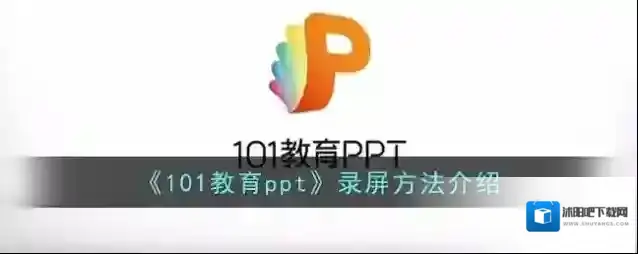
1、点击菜单栏右上角“开始录课”,当有接入录音设备时,即可有声录课,并直接进入全屏放映状态,顶部菜单栏右上角「录课」功能按钮

2、若没有接入录音设备,点击“开始录课”,则弹出未检测到录音设备提示,可选择无声录课

3、点击开始录课,即可在授课情境下录屏录音,不影响PPT操作

4、录课过程中,可暂停/继续录制,录制中止后可保存录课内容
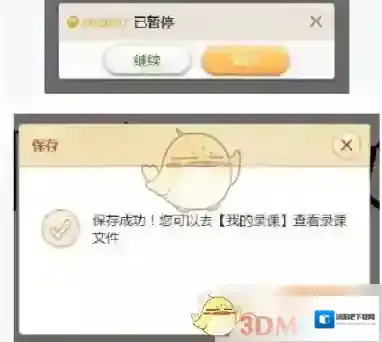
本文内容来源于互联网,如有侵权请联系删除。
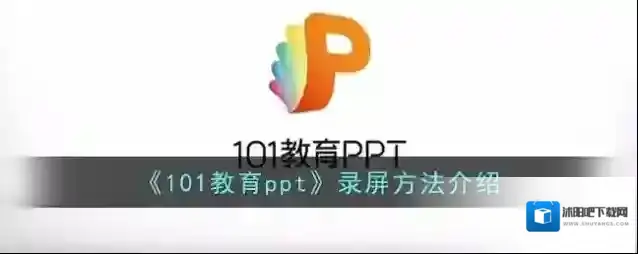
1、点击菜单栏右上角“开始录课”,当有接入录音设备时,即可有声录课,并直接进入全屏放映状态,顶部菜单栏右上角「录课」功能按钮

2、若没有接入录音设备,点击“开始录课”,则弹出未检测到录音设备提示,可选择无声录课

3、点击开始录课,即可在授课情境下录屏录音,不影响PPT操作

4、录课过程中,可暂停/继续录制,录制中止后可保存录课内容
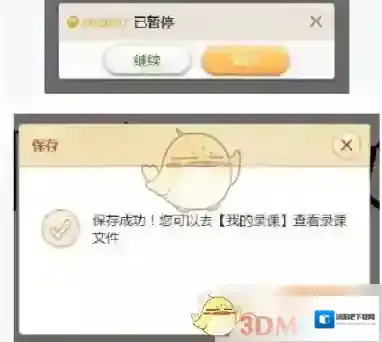
本文内容来源于互联网,如有侵权请联系删除。
发表回复
评论列表 ( 0条)